新人インフラエンジニアのみんな! くりもとちゃんだよ!
今日はインフラ業界なら必ず触る
ネットワーク機器、Alide telesisのルーター、
AR2050Vの使い方メモを残しておくよ!
本日のゴール
- ルーターって何?
- アライドテレシスってなに?
- ARルータシリーズを知ろう
- AR2050Vってどんな機器?
- AR2050Vを初期設定してみよう
- AR2050Vの便利機能を使ってみよう!
- まとめ
今回のページでは主に上記の流れで説明していくよ!
前提知識をおさらいしよう
ルーターって何?
今回の目玉はアライドテレシス社のルーターAR2050Vを紹介するけど、
まずは基礎のおさらいから。ルーターって何かを整理しておこう。
- インターネットの通信を制御する装置
- NAT機能(IPアドレスを振り分ける)
- FW機能(通信の入出許可を行うセキュリティ機能)
- VPN機能(おうちの外から”安全に”つなぐことができる機能)
- Qos機能(通信の優先順位を決めて制御し、通信がパンクしないようにする機能)
ルーターといえば上記5つがおなじみだね。
アライドテレシスって何?
さぁだんだんと主軸に迫っていくよ。
今回の記事ではアライドテレシス社のルーターを紹介するけど、
アライドテレシスとはどんな会社かを見てみよう。
- Allied Telesis株式会社
- 日本の会社
- インターネットの機器を製造、販売している会社。
- 販売している機器はほぼすべて法人向け。(やろうと思えば家でも使えるよ)
- 1987年に起業された
- 海外にも拠点がある(アメリカ+ヨーロッパ+アジア各国…)
- ライバル企業はCisco、Juniper、HParuba、Yamaha、NEC、富士通などなど…
ルーターといえば海外の技術…って思いがちだけど、
意外と日本発の企業で世界中にいろいろな機器を販売している会社だよ。
ARルーターシリーズを知ろう
次にアライドテレシス社が販売しているARルーターシリーズを詳しく見ていこう。
- AR1050V :小規模オフィス向け。
- AR2010V :小規模オフィス向け。(AC&DC電源が使える+50度まで耐える産業仕様)
- AR2050V :小規模オフィス向け。(ここからFWが使えるようになる)
- AR3050S :小 or 中規模オフィス向け。(ここから光ケーブルが使えるようになる)
- AR4050S :中規模オフィス向け。(1000回線まで接続できるように。)
- AR4050S-5G:中 or 大規模オフィス向け。(モバイル回線4G,5Gが使えるようになる)
主に今世の中で出回っているARルータはこんな感じだよ。
AR2050Vってどんな機器?
前提知識解説もここで最後になるけど、
今回のページで取り上げる機器、AR2050Vの特徴を詳しく見ておこう。
- 法人向けのルーター
- 小規模企業~中規模企業にかけた堺の部分で活躍する
- 目玉は高性能VPN機能を搭載していること。
(IPSecVPNのスループットは最大200mbpsで結構強力)
(接続可能台数も50セッションまで対応できる) - セキュリティ機能もぬかりなし!
(FW機能を装備)
(DPI機能を搭載。アプリケーション単位でどれぐらい使っているかなどを分析可能)
(アンチウイルス機能も使える。※要課金) - QoSに対応
(通話や映像配信などの通信制御の最適化ができる) - ファンレス仕様
(普通に静か。おうちの寝室においても使えるレベル)
(これ以降の上位ランクの製品になるとファン搭載でうるさくなる)
さすが、法人用ルーターだね。
お仕事現場で使うには申し分ない機能を備えているよ!
また、実際に導入される現場は中小企業や学校、病院などでセキュリティを気にされる企業に人気らしいね。
実践(準備編)
外観をみてみよう
機器をいじる前にまず本体全体を確認してみよう。
 本体正面だね。赤い本体ステッカーがアライドテレシスのルーターって一目でわかるね。
AR2050Vなので、本体正面の端子類はいたってシンプル。
本体正面だね。赤い本体ステッカーがアライドテレシスのルーターって一目でわかるね。
AR2050Vなので、本体正面の端子類はいたってシンプル。
- おうちの中で使う機器を接続するためのLANポートが4口。
- 外部からネットを引き込むためのWANポートが一つ。
- 万一主回線が破損したり疎通不可となった時のための臨時用としてのバイパスポート
- 設定をいじる際に使うコンソールポート
- 設定を初期化する際のリセットボタン
- 設定を流し込むためのUSBポートと、USB抜け止め防止の穴
おもにこんな感じになってるよ。
 裏面はこんな感じ。
裏面はこんな感じ。
- 電源ポート(抜け止めの金属パーツがつけれるよ)
- ケンジントンロック(盗難防止だね) 裏面はこれだけだよ。
起動のための準備をしよう
ここから起動に向けた準備だよ。
ネットワークルーターの設定にはコマンド操作は必須。なので
コマンド制御するソフトでおなじみ、「Tera Term」をインストールしておこう。
インストールはターミナルから以下コマンドでどうぞ。
 インストールが終わったらTera Termは起動しておいてね。
インストールが終わったらTera Termは起動しておいてね。
 次は写真の通り、コンソールポートにケーブルを刺そう。
次は写真の通り、コンソールポートにケーブルを刺そう。
(コンソールケーブルはアマゾンでうってるので買っておこう。)
 次に本体裏面に電源ケーブルを指して電源ボタンをONにしよう。
次に本体裏面に電源ケーブルを指して電源ボタンをONにしよう。
起動してみよう!
Tera Termの画面によーく注目してね!
Reading filesystem...
Loading flash:AR2050V-5.4.7-2.4.rel...
Verifying release... OK
Booting...
Starting base/first... [ OK ]
Mounting virtual filesystems... [ OK ]
______________ ____
/\ \ / /______\
/ \ \_ __/ /| ______ |
/ \ | | / | ______ |
/ \ \ / / \ ____ /
/______/\____\ \/ /____________/
Allied Telesis Inc.
AlliedWare Plus (TM) v5.4.7
Current release filename: AR2050V-5.4.7-2.4.rel
Built: Sun Dec 17 19:43:41 UTC 2017
Mounting static filesystems... [ OK ]
Checking flash filesystem... [ OK ]
Mounting flash filesystem (journaled)... [ OK ]
Checking for last gasp debug output... [ OK ]
Checking NVS filesystem... [ OK ]
Mounting NVS filesystem... [ OK ]
Initializing random number generator... [ OK ]
Starting base/hwrandom... [ OK ]
Starting base/dbus... [ OK ]
Starting base/linux... [ OK ]
Starting base/syslog... [ OK ]
Starting base/loopback... [ OK ]
Received event syslog.done
Starting base/modules... [ OK ]
Received event modules.done
Starting base/reboot-stability... [ OK ]
Checking system reboot stability... [ OK ]
Starting base/apteryx... [ OK ]
Starting base/crond... [ OK ]
Starting base/appmond... [ OK ]
Starting base/clockcheck... [ OK ]
Starting base/inet... [ OK ]
Received event apteryx.done
Starting network/streamd... [ OK ]
Starting hardware/early_host_info... [ OK ]
Starting network/ddnsd... [ OK ]
Starting base/eventwatch... [ OK ]
Starting base/alfred... [ OK ]
Starting network/firewalld... [ OK ]
Starting network/tunneld... [ OK ]
Starting network/statmond... [ OK ]
Starting network/ike... [ OK ]
Starting network/kermond... [ OK ]
Starting network/recorder... [ OK ]
Starting network/tcontrold... [ OK ]
Starting network/prol2tp... [ OK ]
Starting base/logconf... [ OK ]
Starting network/linkmond... [ OK ]
Starting network/pbrd... [ OK ]
Starting hardware/plugman... [ OK ]
Starting hardware/openhpi... [ OK ]
Starting hardware/timeout... [ OK ]
Received event prol2tp.done
Starting network/l2tpd... [ OK ]
Received event board.inserted
Starting hardware/hardware-done... [ OK ]
Received event hardware.done
Starting network/startup... [ OK ]
Starting base/external-media... [ OK ]
Received event hostcfg.done
Starting network/licd... [ OK ]
Received event network.enabled
Initializing HA processes:
atmf_agentd, cwmd, ddnsd, hostd, statmond, auth, cntrd
hsl, lacp, mstp, nsm, ripngd, rmon, vrrpd
atmfd, bgpd, imi, ospf6d, ospfd, pdmd, pim6d
pimd, ripd
Received event network.initialized
Assigning Active Workload to HA processes:
hsl, nsm, pdmd, authd, bgpd, lacpd, mstpd
ospf6d, ospfd, pim6d, pimd, ripd, ripngd, rmond
vrrpd, imi
Received event network.activated
Loading default configuration
Warning: flash:/default.cfg does not exist, loading factory defaults.
.
done!
Received event network.configured
awplus login:
このコードが出るまでじっと待機! ログイン待機になったら次に進もう!
ログインしよう!
起動したら早速ログイン画面だよ。
それぞれIDとを求められるので・・・
そのままパスワードも打ち込もう。
今インストールされているバージョンが表示され、
さ、どうぞコマンド打ってくださいと言わんばかりに待機モードに移るよ。
特権モードに切り替えよう!
次に何でも設定を維持くれるAdminのような管理者権限のモードに切り替えてみよう。 アライドのルーターではこの管理権限、アドミン権限を特権モードと呼ぶよ。
#マークが付いたら特権モードになったことがわかるよ。 これで何でも弄くれるね!さぁ次に進もう。
バックアップを取ろう!
この後の工程ではAR2050Vを最低限使えるように システムの更新を行うけど、設定を間違えると最悪二度と起動しない 文鎮化の状態に陥ることもあるよ。
それを防ぐための防護策、バックアップを必ず取ろう。 以下では誰でもできる超簡単な「USB」を用いたバックアップの 説明をするよ! (他にもFTP・SSH・シリアルケーブルを直つなぎする方法もあるよ)
まずは家にある余ったUSBを準備しよう!

USBを自分のPCに接続し、フォーマットしておこう。
ファイルシステムは「FAT32」で行うように!
フォーマットを終えたらUSBをAR2050Vに差し込んでね。

接続したら以下コマンドを実行して USBが正しく接続されているかを確認しよう。
「usbstick」と出ていればUSBが接続されていることを認識した状態と見ることができるよ。以下コマンドでバックアップを行おう。
サクセス…と出ていればバックアップ成功だよ!
試しにちゃんと保存されたか見てみよう。
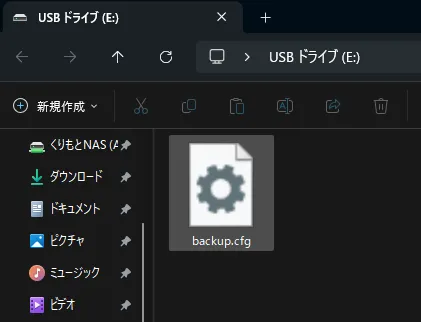
ちゃんとUSBにバックアップファイルが保存されているね。 これで安心してアップデートが実行できるよ。 次に進もう。
本体を更新しよう
AR2050Vを使い始める前にまずは最新のバージョンにアップデートしよう。
ルータのバージョンアップは機能強化や、仕様の変更、セキュリティ面での不具合修正などの内容が含まれる。他社メーカーのルーターでは法人様でしか契約できない保守契約を結んだうえでようやくアプデできるというお家情シス泣かせの仕様が多い中、AR2050Vは実機のシリアル番号さえあれば誰でも無料でアップデートできる親切設計なので、必ずアップデートしておくべきところだよ。
アップデートするにはまず手元にあるルーターの現状のバージョン番号を確認するところから。
Build name : arc-5.4.7-2.4.rel
Build date : Sun Dec 17 19:43:41 UTC 2017
Build type : RELEASE
Application Interface Specification Framework
Copyright (c) 2002-2004 MontaVista Software, Inc;
Copyright (c) 2005-2010 Red Hat, Inc.
~~~ 長いので以下略 ~~~~~~~~
Portions of this product are covered by the GNU (L)GPL, source code may be
downloaded from: http://www.alliedtelesis.co.nz/support/gpl/awp.html
今現在のバージョンを示すコマンドを実行したよ。
とんでもない長いコードが出力されるけど、上部によーく見ると
現状のバージョン番号が表示されてるよ。
今回実行した例では5.4.7 (arc-5.4.7-2.4.rel) 。
ルーターが工場出荷された時(2017年)から全くバージョンアップされていない状態だね。
(今回はヤフオクで中古購入したので前所有者がリセットしたと思われる)
古すぎるので今すぐアップデートすべきところ。
続いては、最新バージョンのアップデートファイルを入手するところから。
以下URLからダウンロードページに飛ぼう。
https://www.allied-telesis.co.jp/support/list/router/ar3050s_ar4050s/download.html
Allied Telesisの公式ページで最新バージョンのファームウェアを入手しよう!
規約に合意したらシリアル番号を入力するページが出るので
ルーター本体に書かれたシリアル番号を打ち込んで突破しよう。
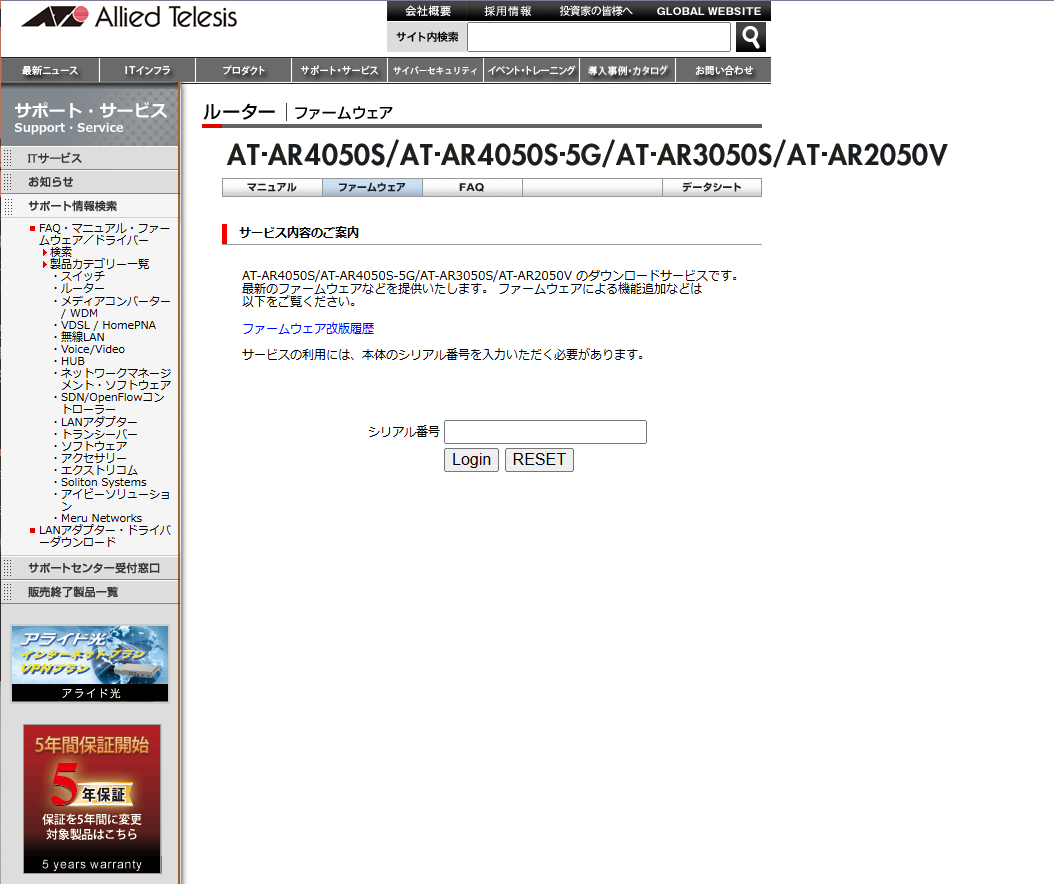
(文字数が多いので打ち間違えに注意)
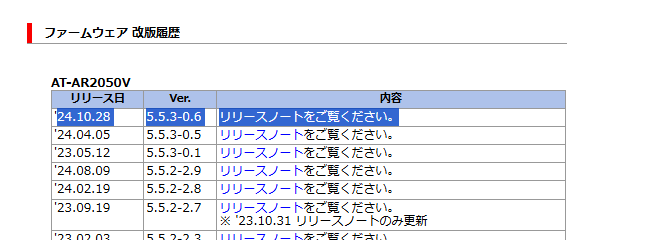 無事突破するとダウンロードページが表示されるよ。
改訂履歴をまずはチェック。このブログ執筆時には2024年10月にリリースされた
Ver5.5.3-0.6が最新になるよ。(ちゃんと緻密にアップデートを続けててえらい!)
無事突破するとダウンロードページが表示されるよ。
改訂履歴をまずはチェック。このブログ執筆時には2024年10月にリリースされた
Ver5.5.3-0.6が最新になるよ。(ちゃんと緻密にアップデートを続けててえらい!)
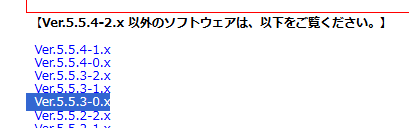 いれるべきバージョンがわかったら一覧からDLしよう。
安定性を考慮し、今回はVer5.5.3-0.*を選択したよ。
(Ver5.5.4〇〇はAR4050シリーズのファームウエアなので誤DL注意!)
いれるべきバージョンがわかったら一覧からDLしよう。
安定性を考慮し、今回はVer5.5.3-0.*を選択したよ。
(Ver5.5.4〇〇はAR4050シリーズのファームウエアなので誤DL注意!)
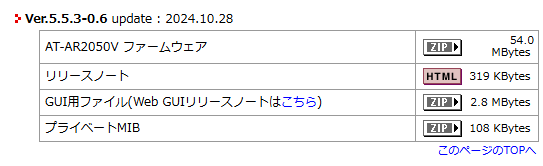 該当Verのリンクを表示されると詳細な選択画面が現れるよ。
とりあえず、ファームウェア本体とGUI用ファイルの
2つをZIP形式でDLしよう!
該当Verのリンクを表示されると詳細な選択画面が現れるよ。
とりあえず、ファームウェア本体とGUI用ファイルの
2つをZIP形式でDLしよう!
ファイルをダウンロードしたら中身を解凍して
USBの直下に保存しよう。
(バックアップファイルは自分のPCに退避させておいてね。)
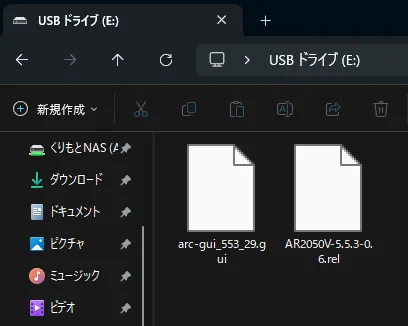
準備が整ったらUSBをAR2050Vに接続し、 以下コマンドを実行して起動ファイルをコピーしてね。
そのまま続けて… GUIファイルもUSB→AR2050Vへコピーしよう。
これでコピー作業は終わったよ。 試しにちゃんと保存されたか見てみよう
新しいバージョンと旧バージョンが入っているのがわかるね。 続けて設定変更のためにモードの切替を行うよ。
AR2050Vのコマンド権限の2つ目のモード、設定モードに切り替わったよ。 以下コマンドで、コピーした最新バージョンのファイルを起動用に読み込ませるように設定しよう。
特に何も反応は返ってこないけど、一応これで起動用のファイルは最新バージョンが呼び出される形になったよ。続けて、万一読み込みに失敗した際のバックアップ起動時のバージョンを旧バージョンファイルで指定しよう。
あとは設定モードを退出して…
ちゃんと最新バージョンが指定されているかを確認しよう。
最新バージョン5.5.3-0.6が起動用のイメージとして指定されていることを確認!あとは再起動しよう。
yを入力しEntarを押せばカチッと本体で音がなって再起動するよ。 起動完了まで1分ほど待ってね。
起動したらログインし特権モードに入って以下コマンドを試してね。
やったね。これで無事、AR2050Vが最新バージョンにアップデートされたよ。(長いコマンドの打ち込み作業に疲れただろうからコーヒーでも飲んで一息入れよう!)
実践(基本設定編)
ホスト名を変更しよう
AR2050Vを使うにあたってホスト名(機器名)がデフォルトのまま(awplus)だと判断つかないことがあるので、変更してみよう。
以下コマンドで設定モードに入ろう。
設定モードになったら以下コマンドでホスト名を変更しよう
ここではくりもとルータ…KurimotoRouterで設定してみたよ。 コマンドを実行した瞬間、コマンドの頭の部分が変わったのがわかるよね。
これでホスト名の設定変更は完了したよ。
パスワードを変更しよう
ネットワークの出入り口であるルーターは攻撃されるリスクもあるからしっかりパスワードを設定しておく必要があるよ。デフォルトのままではすぐに突破されかねないので以下の通りに変更してみよう。
以下コマンドで設定モードに入ろう。
設定モードになったら以下コマンドでホスト名を変更しよう
ここではテストとして適当に「123456789」と打ち込んでみたよ。 動作テストするには5分ほど放置すると勝手にログアウトされるので、その際に再ログインで新しいパスワードが通るか試してみよう。
時刻設定しよう
次に時刻設定だよ。 ルーター程度だから時間設定しなくてもいいんじゃね?と思いがちだけど、ログ収集の時刻がずれたりVPN、SSH接続時などに時刻がずれてると接続不可能になってしまうので、必ず設定しておこう。
まずは、現在の時刻設定を確認しよう。
コマンドを実行したタイミングは深夜2時のはずなのに16時… おまけにタイムゾーンも無設定。日本時間になっていないのがわかるね。 以下コマンドで設定を整えていこう。
以下コマンドで設定モードに入ろう。
設定モードに入ったら 以下コマンドでタイムゾーンを日本に設定しよう。
コマンド実行後にはCtrl+Zで設定モードは退出してね。 続いて時間、分単位の手動設定を行おう。
その次に詳細時刻をタイムサーバ(NTP)につなげて自動で時刻設定させるように設定変更してみよう。
アライドテレシスの公式サイトで記載されているNTPサーバのIPアドレスにアクセスさせて最新時刻をゲットさせるよ。
コマンド実行したら以下コマンドで現在時刻を確認してみよう。
